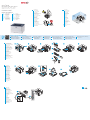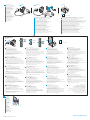6
1
1 2 3 6
4 5
2 3 4 8 9
5
6
7
2
1
3
10 cm
(3.9 in.)
36 cm
(14.2 in.)
10 cm
(3.9 in.)
10 cm
(3.9 in.)
www.xerox.com/rrr
7.56 kg
16.67 lb.
www.xerox.com/office/B210installvideo
Installation Guide
Guide d'installation
Italiano
Deutsch
Español
Català
Português
Nederlands
Svenska
Norsk
Dansk
Guida all'installazione
Installationsanleitung
Guía de instalación
Guia d'instal·lació
Guia de instalação
Installatiehandleiding
Installationshandledning
Installasjonshåndbok
Installationsvejledning
IT
DE
ES
CA
Suomi
Русский
Čeština
Polski
Magyar
Română
Türkçe
Ελληνικά
ﺔﯾﺑرﻌﻟا
Asennusopas
Руководство по установке
Instalační příručka
Instrukcja instalacji
Telepítési útmutató
Ghid de instalare
Kurulum Kılavuzu
Οδηγός εγκατάστασης
تﯾﺑﺛﺗﻟا لﯾﻟد
RO
RU
FI
PT
NL
SV
DA
NO
CZ
PL
HU
TR
EL
AR
Xerox
®
B210
Printer • Imprimante • Stampante • Drucker • Impresora •
Impressora • Impressora • Printer • Skrivare • Skriver • Printer •
Tulostin • Принтер • Tiskárna • Drukarka • Nyomtató •
Imprimantă • Yazıcı • Εκτυπωτής •
ﻊﯾرﺳﻟا مادﺧﺗﺳﻻا لﯾﻟد
3
FR
IT
DE
ES
CA
EN
NL
SV
NO
DA
FI
PT
RU
RO
CS
PL
HU
TR
EL
AR
Remove the packing material.
Retirez le matériel d'emballage.
Rimuovere il materiale di imballaggio.
Verpackung entfernen.
Quite el material de embalaje.
Traieu el material d'embalatge.
Remova o material de embalagem.
Verwijder het verpakkingsmateriaal.
Ta bort förpackningsmaterialet.
Fjern emballasjen.
Fjern emballagen.
Poista pakkausmateriaali.
Снять упаковочный материал.
Odstraňte balicí materiál.
Usuń opakowanie.
Távolítsa el a csomagolóanyagokat.
Îndepărtaţi ambalajul.
Ambalaj materyalini çıkarın.
Αφαιρέστε το υλικό της συσκευασίας.
.فﯾﻠﻐﺗﻟا داوﻣ لزأ
4
FR
IT
DE
ES
CA
EN
NL
SV
NO
DA
FI
PT
RU
RO
CS
PL
HU
TR
EL
AR
Load the paper tray.
Chargez le bac papier.
Caricare il vassoio carta.
Druckmaterial einlegen.
Cargue la bandeja de papel.
Col·loqueu la safata.
Abasteça a bandeja de papel.
Plaats de papierlade.
Fyll på pappersfacket.
Legg i papirmagasinet.
Sæt papirmagasinet i.
Täytä paperialusta.
Вложить бумагу в лоток.
Naplňte zásobník papíru.
Załaduj tacę papieru.
Töltse meg a papírtálcát.
Încărcaţi tava de hârtie.
Kağıt kasetini yükleyin.
Τοποθετήστε χαρτί στο δίσκο.
.قروﻟا جرد ل
ّ
ﻣﺣ
Connect the power.
Branchez sur la prise.
Collegare all'alimentazione.
Netzkabel anschließen.
Conecte la alimentación eléctrica.
Connecteu l'alimentació.
Conecte a alimentação elétrica.
Sluit de printer aan op de netspanning.
Slå på strömmen.
Kople til strømmen.
Tilslut strøm.
Kytke virta.
Подключить питание.
Zapojte napájení.
Podłącz zasilanie.
Csatlakoztassa a tápkábelt.
Conectaţi alimentarea cu curent.
Gücü bağlayın.
Συνδέστε το καλώδιο τροφοδοσίας.
.ﺔﻗﺎطﻟا لﯾﺻوﺗﺑ مﻗ
5
FR
IT
DE
ES
CA
EN
NL
SV
NO
DA
FI
PT
RU
RO
CS
PL
HU
TR
EL
AR
Unpack the printer.
Déballez l'imprimante.
Disimballare la stampante.
Drucker auspacken.
Desembale la impresora.
Traieu la impressora de l'embalatge.
Desembale a impressora.
Haal de printer uit de verpakking.
Packa upp skrivaren.
Pakk ut skriveren.
Pak printeren ud.
Ota tulostin pakkauksesta.
Распакуйте принтер.
Vybalte tiskárnu.
Rozpakuj drukarkę.
Csomagolja ki a nyomtatót.
Despachetaţi imprimanta.
Yazıcıyı ambalajından çıkarın.
Βγάλτε τον εκτυπωτή από τη συσκευασία του.
.ﺔﻌﺑﺎطﻟا فﯾﻠﻐﺗ كﻓ
1
FR
IT
DE
ES
CA
EN
NL
SV
NO
DA
FI
PT
RU
RO
CS
PL
HU
TR
EL
AR
Select a location.
Choisissez l'emplacement.
Selezionare una posizione.
Standort auswählen.
Seleccione la ubicación.
Seleccioneu una ubicació.
Escolha um local.
Kies een locatie.
Välj en plats.
Velg en plassering.
Vælg en placering.
Valitse sijoituspaikka.
Выбрать место.
Zvolte umístění přístroje.
Wybierz lokalizację.
Válassza ki a nyomtató helyét.
Selectaţi o locaţie.
Bir konum seçin.
Επιλέξτε θέση για τον εκτυπωτή.
.ﺎ
ً
ﻌﻗوﻣ ددﺣ
2
FR
IT
DE
ES
CA
EN
NL
SV
NO
DA
FI
PT
RU
RO
CS
PL
HU
TR
EL
AR
Watch the installation video.
EN
Regardez la vidéo d’installation.
FR
Guarda il video di installazione.
IT
Das Video zu Installation ansehen.
DE
Mire el vídeo de instalación.
ES
Visualitzeu el vídeo d'instal·lació.
CA
Se installasjonsvideoen.
NO
Se installationvideoen.
DA
Katso asennusvideo.
FI
Assista ao vídeo de instalação.
PT
Bekijk de installatievideo.
NL
Se installationsvideon.
SV
Просмотреть видеоролик по установке
RU
Podívejte se na instalační video.
CS
Obejrzyj wideo dotyczące instalacji.
PL
Tekintse meg a telepítési videót.
HU
Urmăriți videoclipul despre instalare.
RO
Kurulum videosunu izleyin.
TR
Παρακολουθήστε το βίντεο εγκατάστασης.
EL
.بﯾﻛرﺗﻟا وﯾدﯾﻓ دھﺎﺷ
AR

607E31760 Rev B
© 2019 Xerox Corporation. All Rights Reserved. Xerox® and Xerox and Design®
are trademarks of Xerox Corporation in the United States and/or other countries. BR26139
www.xerox.com/office/B210supportwww.xerox.com/office/B210support
www.xerox.com/office/B210drivers
USB
Ethernet
Wi-Fi
RJ-45
RG-6
RJ-11
A/B USB
www.xerox.com/office/B210docs
Ethernet
1
00:00:02
00:00:04
00:03:00
2 6
5
3
00:00:20
4
www.xerox.com/office/B210docs
Install the drivers.
Installez les pilotes.
Installare i driver.
Treiber installieren.
Instale los controladores.
Instal·leu els controladors.
Instale os drivers.
Installeer de drivers.
Installera drivrutinerna.
Installer driverne.
Installer driverne.
Asenna ajurit.
Установить драйверы.
Nainstalujte ovladače.
Zainstaluj sterowniki.
Telepítse az illesztőprogramokat.
Instalaţi driverele.
Sürücüleri yükleyin.
Εγκαταστήστε τα προγράµµατα οδήγησης.
.لﯾﻐﺷﺗﻟا ﺞﻣارﺑ تﯾﺑﺛﺗﺑ مﻗ
7
FR
IT
DE
ES
CA
EN
NL
SV
NO
DA
FI
PT
RU
RO
CS
PL
HU
TR
EL
AR
Select one printer connection.
Sélectionnez un raccordement imprimante.
Selezionare una sola connessione stampante.
Eine Druckerverbindung wählen.
Seleccione una conexión de impresora.
Seleccioneu una connexió d'impressora.
Selecione uma conexão da impressora.
Selecteer een printerverbinding.
Välj en skrivaranslutning.
Velg én skrivertilkopling.
Vælg en printerforbindelse.
Valitse yksi tulostinliitäntä.
Выбрать одно подключение принтера.
Zvolte jeden typ připojení tiskárny.
Wybierz jedno połączenie drukarki.
Válassza ki a nyomtató csatlakoztatási módját.
Selectați o conexiune de imprimantă.
Bir yazıcı bağlantısı seçin.
Επιλέξτε µία σύνδεση για τον εκτυπωτή.
.ةدﺣاو ﺔﻌﺑﺎطﺑ
ً
ﻻﺎﺻﺗا ددﺣ
6
FR
IT
DE
ES
CA
EN
NL
SV
NO
DA
FI
PT
RU
RO
CS
PL
HU
TR
EL
AR
Wi-Fi setup requires USB connection. For procedure, refer to the User Guide.
La configuration Wi-Fi nécessite une connexion USB. Pour connaitre la procédure, consultez le Guide de l’utilisateur.
La configurazione Wi-Fi richiede la connessione USB. Per la procedura, fare riferimento alla Guida per l'utente.
WLAN-Einrichtung erfordert USB-Verbindung. Verfahren siehe Benutzerhandbuch.
La configuración de Wi-Fi requiere la conexión USB. Para obtener más información sobre el procedimiento, consulte la Guía del usuario.
La configuració Wi-Fi requereix la connexió USB. Per obtenir més informació del procediment, consulteu el Manual d'usuari.
A configuração de Wi-Fi requer conexão USB. Para obter o procedimento, consulte o Guia do usuário.
Voor Wi-Fi-instellingen is een USB-verbinding vereist. Raadpleeg de Handleiding voor de gebruiker voor de procedure.
Wi-Fi-inställning kräver USB-anslutning. Tillvägagångssättet beskrivs i Användarhandbok.
Wi-Fi-konfigurasjon krever USB-tilkopling. Se brukerhåndboken for informasjon om prosedyren.
Wi-Fi-opsætning kræver USB-forbindelse. Se Betjeningsvejledning for korrekt procedure.
Wi-Fin määritys vaatii USB-liitännän. Katso toimenpide käyttöoppaasta.
Для настройки Wi-Fi требуется подключение через USB. Порядок действий приведен в Руководстве пользователя.
Nastavení Wi-Fi vyžaduje USB připojení. Postup najdete v Uživatelské příručce.
Konfiguracja sieci Wi-Fi wymaga połączenia USB. Procedurę można znaleźć w przewodniku użytkownika.
A wifi beállításához USB-kapcsolat szükséges. Az eljárást a Felhasználói útmutató ismerteti.
Configurarea Wi-Fi necesită o conexiune USB. Procedura este descrisă în Ghidul de utilizare.
Wi-Fi ayarları için USB bağlantısı gereklidir. Prosedür için Kullanım Kılavuzu'na bakın.
Οι ρυθµίσεις Wi-Fi απαιτούν σύνδεση USB. Για τη διαδικασία, ανατρέξτε στον Οδηγό χρήσης.
.مدﺧﺗﺳﻣﻟا لﯾﻟد ﻰﻟإ ﻊﺟرا ،ءارﺟﻹا ﻰﻠﻋ ف
ّ
رﻌﺗﻠﻟ .
USB
لﺎﺻﺗا
Wi-Fi
دادﻋإ بﻠطﺗﯾ
NL
SV
NO
DA
FI
FR
IT
DE
ES
PT
CA
HU
RU
CS
PL
RO
TR
EL
EN
AR
EN
For Ethernet connections only:
1. Verify the Ethernet cable is plugged in to the device.
2. Press and hold the WPS button for 2 seconds.
3. Wait 2-3 minutes until the blue WPS light stops flashing.
4. Wait 20 seconds to allow DHCP to discover an IP Address.
5. Print a Configuration Report: Press and hold the Stop button for 2 - 4 seconds.
6. Check the Configuration Report to verify your IP Address under TCP/IP Settings.
Note: To verify the IP address, type the address into your Web browser. If it connects to the
printer CentreWare Internet Services page, the IP address is valid.
For more information, refer to the User Guide.
Uniquement pour les raccordements Ethernet :
1. Vérifiez que le câble Ethernet est branché à l’appareil.
2. Maintenez enfoncée la touche WPS pendant 2 secondes.
3. Attendez 2 à 3 minutes jusqu’à ce que le voyant bleu WPS cesse de clignoter.
4. Attendez 20 secondes afin de permettre au DHCP d’identifier une adresse IP.
5. Imprimer un Relevé de configuration : Maintenez le bouton Arrêt enfoncé pendant 2 à 4
secondes.
6. Consulter le Relevé de configuration pour vérifier votre adresse IP sous paramètres TCP/IP.
Remarque : Pour vérifier l’adresse IP, saisissez-la dans votre navigateur Web. Si ce dernier se
connecte à la page CentreWare Internet Services de l’imprimante, alors l’adresse IP est valide.
Pour plus d'informations, consultez le Guide de l’utilisateur.
FR
Solo per connessioni Ethernet:
1. Verificare che il cavo Ethernet sia correttamente collegato al dispositivo.
2. Premere e poi tenere premuto il pulsante WPS per 2 secondi.
3. Attendere 2-3 minuti fino a quando la spia WPS blu smette di lampeggiare.
4. Attendere 20 secondi per consentire a DHCP di rilevare un indirizzo IP.
5. Stampare un rapporto di configurazione: Premere e tenere premuto il pulsante di arresto per
2-4 secondi.
6. Esaminare il rapporto di configurazione per verificare il proprio indirizzo IP sotto
Impostazioni TCP/IP.
Nota: Per verificare l'indirizzo IP, digitare l'indirizzo nel proprio browser Web. Se si viene
indirizzati alla pagina CentreWare Internet Services della stampante, l'indirizzo IP è valido.
Per ulteriori informazioni, fare riferimento alla Guida per l'utente.
IT
Nur Ethernet-Verbindungen:
1. Ethernet-Kabel an das Gerät anschließen.
2. Die Taste WPS 2 Sekunden lang drücken.
3. 2-3 Minuten warten, bis blaue WPS-Lampe nicht mehr blinkt.
4. 20 Sekunden warten, bis DHCP eine IP-Adresse erkannt hat.
5. Konfigurationsbericht drucken: Stopptaste 2-4 Sekunden lang drücken.
6. Im Konfigurationsbericht unter „TCP/IP-Einstellungen“ die IP-Adresse prüfen.
Hinweis: IP-Adresse in den Webbrowser eingeben, um sie zu überprüfen. Wird eine Verbindung
zur Seite „CentreWare Internet Services“ des Druckers hergestellt, ist die IP-Adresse gültig.
Weitere Informationen siehe Benutzerhandbuch.
DE
Solo para conexiones de Ethernet:
1. Verifique que el cable de Ethernet esté conectado al dispositivo.
2. Pulse y mantenga pulsado el botón WPS durante 2 segundos.
3. Espere 2 o 3 minutos hasta que el indicador de WPS azul deje de parpadear.
4. Espere 20 segundos para que DHCP detecte una dirección IP.
5. Imprima un Informe de configuración: Pulse y mantenga presionado el botón Detener
durante 2 - 4 segundos.
6. Compruebe el Informe de configuración para verificar su dirección IP en Configuración de
TCP/IP.
Nota: Para verificar la dirección IP, escriba la dirección en el navegador web. Si se conecta a la
página de CentreWare Internet Services, la dirección IP es válida.
Para más información, consulte la Guía del usuario.
ES
Només per a connexions d'Ethernet:
1. Comproveu que el cable d'Ethernet s'hagi connectat al dispositiu.
2. Premeu i mantingueu premut el botó WPS durant 2 segons.
3. Espereu 2 o 3 minuts fins que l'indicador WPS blau deixi de parpellejar.
4. Espereu 20 segons perquè el DHCP detecti una adreça IP.
5. Imprimiu un Informe de configuració: Premeu i mantingueu premut el botó Atura durant 2 -
4 segons.
6. Comproveu l'informe de configuració per verificar l'adreça IP a Configuració de TCP/IP
Nota: Per verificar l'adreça IP, introduïu l'adreça al navegador web. Si es connecta a la pàgina
dels CentreWare Internet Services de la impressora, l'adreça IP és vàlida.
Per obtenir més informació, consulteu el Manual d'usuari.
CA
Alleen voor Ethernet-verbindingen:
1. Controleer of de Ethernet-kabel in het apparaat is gestoken.
2. Houd de WPS-knop 2 seconden ingedrukt.
3. Wacht 2-3 minuten totdat het blauwe WPS-lampje stopt met knipperen.
4. Wacht 20 seconden om DHCP een IP-adres te laten zoeken.
5. Druk een configuratie-overzicht af: Druk op de toets Stop en houd deze 2-4 seconden lang
ingedrukt.
6. Bekijk het configuratie-overzicht om uw IP-adres bij TCP/IP-instellingen te controleren.
Opmerking: Om het IP-adres te controleren, typt u het adres in de webbrowser. Als er verbinding
wordt gemaakt met de CentreWare Internet Services-pagina van de printer, is het IP-adres
geldig.
Voor meer informatie raadpleegt u de Handleiding voor de gebruiker.
NL
Endast för Ethernet-anslutningar:
1. Kontrollera att Ethernet-kabeln är ansluten till enheten.
2. Tryck på och håll WPS-knappen i 2 sekunder.
3. Vänta 2–3 minuter tills den blå WPS-lampan slutar blinka.
4. Vänta 20 sekunder medan DHCP hittar en IP-adress.
5. Skriv ut en konfigurationsrapport: Tryck ned stoppknappen i 2–4 sekunder.
6. Kontrollera IP-adressen under Inställningar för TCP/IP på konfigurationsrapporten.
Obs! Kontrollera IP-adressen genom att skriva den i en webbläsare. Om webbläsaren ansluter
till skrivarens CentreWare Internet Services-sida fungerar adressen.
Mer information finns i Användarhandbok.
SV
Bare for Ethernet-koplinger:
1. Bekreft at Ethernet-kabelen er koblet til enheten.
2. Trykk og hold WPS-knappen i 2 sekunder.
3. Vet 2–3 minutter til det blå WPS-lyset slutter å blinke.
4. Vent 20 sekunder slik at DHCP kan finne en IP-adresse.
5. Skriv ut en konfigurasjonsrapport: Trykk og hold Stopp-knappen i 2–4 sekunder.
6. Sjekk konfigurasjonsrapporten for å bekrefte IP-adressen under TCP/IP-innstillinger.
Merk: Skriv adressen i nettleseren for å bekrefte IP-adressen. Hvis den kopler til skriverens
CentreWare Internet Services-side, er IP-adressen gyldig.
Se brukerhåndboken for nærmere informasjon.
NO
Para conexões Ethernet apenas:
1. Verifique se o cabo Ethernet está conectado ao dispositivo.
2. Pressione e segure o botão WPS por 2 segundos.
3. Aguarde 2 a 3 minutos até que a luz azul WPS pare de piscar.
4. Aguarde 20 segundos para que o DHCP descubra um Endereço IP.
5. Imprima um Relatório de configuração. Pressione e segure o botão Parar por 2 a 4 segundos.
6. No Relatório de configuração, verifique seu Endereço IP em Configurações TCP/IP.
Nota: para verificar o endereço IP, digite-o em seu navegador da Web. Se ele conectar-se à
página CentreWare Internet Services da impressora, o endereço IP é válido.
Para obter mais informações, consulte o Guia do Usuário.
PT
For Ethernet connections only:
1. Verify the Ethernet cable is plugged in to the device.
2. Press and hold the WPS button for 2 seconds.
3. Wait 2-3 minutes until the blue WPS light stops flashing.
4. Wait 20 seconds to allow DHCP to discover an IP Address.
5. Print a Configuration Report: Press and hold the Stop button for 2 - 4 seconds.
6. Check the Configuration Report to verify your IP Address under TCP/IP Settings.
Note: To verify the IP address, type the address into your Web browser. If it connects to the
printer CentreWare Internet Services page, the IP address is valid.
For more information, refer to the User Guide.
DA
For Ethernet connections only:
1. Verify the Ethernet cable is plugged in to the device.
2. Press and hold the WPS button for 2 seconds.
3. Wait 2-3 minutes until the blue WPS light stops flashing.
4. Wait 20 seconds to allow DHCP to discover an IP Address.
5. Print a Configuration Report: Press and hold the Stop button for 2 - 4 seconds.
6. Check the Configuration Report to verify your IP Address under TCP/IP Settings.
Note: To verify the IP address, type the address into your Web browser. If it connects to the
printer CentreWare Internet Services page, the IP address is valid.
For more information, refer to the User Guide.
FI
Только для подключений через Ethernet:
1. Проверьте, что кабель Ethernet подключен к устройству.
2. Нажмите и удерживайте кнопку WPS в течение 2 секунд.
3. Выждите 2-3 минуты, пока не перестанет мигать синий индикатор WPS.
4. Выждите 20 секунд, чтобы DHCP смог обнаружить IP-адрес.
5. Печать Отчета о конфигурации: Нажмите и удерживайте кнопку «Стоп» в течение 2–4 секунд.
6. Проверьте Отчет о конфигурации, чтобы подтвердить свой IP-адрес в разделе настроек
TCP/IP.
Примечание. Чтобы подтвердить IP-адрес его следует ввести в адресную строку браузера. Если
при этом откроется страница веб-служб CentreWare Internet Services, IP-адрес является
действительным.
Дополнительные сведения см. в Руководстве пользователя.
RU
Pouze pro připojení Ethernet:
1. Ověřte, zda je ethernetový kabel připojen do zařízení.
2. Stiskněte a podržte tlačítko WPS po dobu 2 sekund.
3. Vyčkejte 2-3 minuty, až modrá WPS kontrolka přestane blikat.
4. Vyčkejte 20 sekund, aby DHCP zjistil IP adresu.
5. Vytiskněte Sestavu konfigurace: Stiskněte a přidržte tlačítko Stop po dobu 2-4 sekund.
6. Zkontrolujte Sestavu konfigurace a v nastavení TCP/IP ověřte IP adresu.
Poznámka: Pro ověření IP adresy ji zadejte do webového prohlížeče. Pokud se připojíte ke stránce
tiskárny CentreWare Internet Services, je IP adresa platná.
Další informace najdete v uživatelské příručce.
CS
Tylko połączenia Ethernet:
1. Sprawdź, czy kabel Ethernet został podłączony do urządzenia.
2. Naciśnij przycisk WPS i przytrzymaj przez 2 sekund.
3. Poczekaj 2–3 minuty, aż niebieski wskaźnik WPS przestanie migać.
4. Poczekaj 20 sekund, aż protokół DHCP wykryje adres IP.
5. Wydrukuj raport konfiguracji: Naciśnij przycisk Stop i przytrzymaj go przez 2–4 sekundy.
6. Sprawdź raport konfiguracji, aby zweryfikować adres IP w obszarze ustawień TCP/IP.
Uwaga: Aby zweryfikować adres IP, wpisz go w przeglądarce internetowej. Jeśli nastąpi
połączenie ze stroną oprogramowania CentreWare Internet Services drukarki, adres IP jest
prawidłowy.
Dodatkowe informacje można znaleźć w przewodniku użytkownika.
PL
Numai pentru conexiunile Ethernet:
1. Asigurați-vă că dispozitivul are cablul Ethernet conectat.
2. Țineți apăsat butonul WPS timp de 2 secunde.
3. Așteptați 2-3 minute, până când lumina albastră WPS încetează să clipească.
4. Așteptați 20 de secunde, până când DHCP descoperă o adresă IP.
5. Imprimați un Raport de configurare: țineți apăsat butonul Stop timp de 2 – 4 secunde.
6. Căutați adresa IP în Raportyk de configurare, în Setări TCP/IP.
Notă: pentru a verifica adresa IP, tastați-o în browserul web. Dacă duce la pagina CentreWare
Internet Services a imprimantei, adresa IP este corectă.
Pentru mai multe informaţii, consultaţi Ghidul de utilizare.
RO
Kizárólag Ethernet-kapcsolat esetén:
1. Ellenőrizze, hogy az Ethernet-kábel be van-e dugva a készülékbe.
2. Nyomja meg és tartsa lenyomva a WPS gombot 2 másodpercig.
3. Várjon 2-3 percet, amíg a kék WPS-jelzőfény abbahagyja a villogást.
4. Várjon 20 percet, hogy a DHCP felfedezhesse az IP-címet.
5. Nyomtassa ki a konfigurációs jelentést: Nyomja le a Stop gombot, és tartsa lenyomva 2–4
másodpercig.
6. A konfigurációs jelentés TCP/IP-beállításokat tartalmazó részén ellenőrizze az IP-címet.
Megjegyzés: Az IP-cím ellenőrzéséhez a címet írja be a webböngészőbe. Ha az IP-cím érvényes,
megnyílik a nyomtató CentreWare Internet Services oldala.
További információk: Felhasználói útmutató.
HU
Yalnızca Ethernet bağlantıları için:
1. Ethernet kablosunun cihaza takılmış olduğunu doğrulayın.
2. 2 saniye boyunca WPS düğmesine basın.
3. Mavi WPS ışığının yanıp sönmesi durana kadar 2-3 dakika bekleyin.
4. DHCP'nin bir IP adresi bulması için 20 saniye bekleyin.
5. Bir Yapılandırma Raporu yazdırın: Durdur düğmesine 2 - 4 saniye basılı tutun.
6. TCP/IP Ayarları altında IP adresini doğrulamak için Yapılandırma Raporunu kontrol edin.
Not: IP adresini doğrulamak için, adresi Web tarayıcınıza yazın. Tarayıcı, yazıcının CentreWare
Internet Services sayfasına bağlanıyorsa, IP adresi geçerlidir.
Daha fazla bilgi için, bkz. Kullanım Kılavuzu.
TR
Μόνο για τις συνδέσεις Ethernet:
1. Βεβαιωθείτε ότι το καλώδιο Ethernet είναι συνδεδεµένο στη συσκευή.
2. Πατήστε παρατεταµένα το πλήκτρο WPS για 2 δευτερόλεπτα.
3. Περιµένετε 2-3 λεπτά µέχρι η µπλε λυχνία WPS σταµατήσει να αναβοσβήνει.
4. Περιµένετε 20 δευτερόλεπτα για να µπορέσει ο διακοµιστής DHCP να εντοπίσει µια διεύθυνση IP.
5. Εκτυπώστε µια Αναφορά ρύθµισης παραµέτρων: Πατήστε παρατεταµένα το πλήκτρο ²ιακοπή
για 2-4 δευτερόλεπτα.
6. Ελέγξτε την Αναφορά ρύθµισης παραµέτρων για να επαληθεύσετε τη διεύθυνση IP στην ενότητα
"Ρυθµίσεις TCP/IP".
Σηµείωση: Για να επαληθεύσετε τη διεύθυνση IP, πληκτρολογήστε τη διεύθυνση στο πρόγραµµα
περιήγησης Web. Αν συνδεθεί στη σελίδα CentreWare Internet Services του εκτυπωτή, η διεύθυνση
IP είναι έγκυρη.
Για περισσότερες πληροφορίες, ανατρέξτε στον Οδηγό χρήσης.
EL
:طﻘﻓ
Ethernet
تﻻﺎﺻﺗﻻ
.زﺎﮭﺟﻟﺎﺑ
Ethernet
لﺑﺎﻛ لﯾﺻوﺗ نﻣ دﻛﺄﺗ
.1
.نﯾﺗﯾﻧﺎﺛ ةدﻣﻟ
WPS
رز ﻰﻠﻋ رارﻣﺗﺳﻻا ﻊﻣ طﻐﺿا
.2
.قرزﻷا
WPS
رﺷؤﻣ ضﯾﻣو فﻗوﺗﯾ ﻰﺗﺣ ﻖﺋﺎﻗد 3-2 رظﺗﻧا
.3
.
IP
ناوﻧﻋ فﺎﺷﺗﻛﺎﺑ
DHCP
ـﻟ حﺎﻣﺳﻠﻟ ﺔﯾﻧﺎﺛ 02 رظﺗﻧا
.4
.
ٍ
ناوﺛ 4 - 2 ةدﻣﻟ فﺎﻘﯾإ رز ﻰﻠﻋ رارﻣﺗﺳﻻا ﻊﻣ طﻐﺿا :ﺔﺋﯾﮭﺗﻟا رﯾرﻘﺗ ﻊﺑطا
.5
.
TCP/IP
تادادﻋإ نﻣﺿ
IP
ناوﻧﻋ نﻣ دﻛﺄﺗﻠﻟ ﺔﺋﯾﮭﺗﻟا رﯾرﻘﺗ ﻊﻟﺎط
.6
لﺎﺻﺗﻻا ﺢﺟﻧ اذإ .بﯾوﻟا ﺢﻔﺻﺗﻣ ﻲﻓ ناوﻧﻌﻟا بﺗﻛا ،
IP
ناوﻧﻋ نﻣ دﻛﺄﺗﻠﻟ :ﺔظﺣﻼﻣ
.ﺢﻟﺎﺻ
IP
ناوﻧﻌﻓ ،
CentreWare Internet Services
ﺔﺣﻔﺻﺑ
.مدﺧﺗﺳﻣﻟا لﯾﻟد ﻰﻟإ ﻊﺟرا ،تﺎﻣوﻠﻌﻣﻟا نﻣ دﯾزﻣﻟ
AR
Use an Ethernet router or switch and use your Ethernet cable.
Utilisez un routeur ou un commutateur Ethernet et utilisez votre câble Ethernet.
Utilizzare un router o uno switch Ethernet e utilizzare il proprio cavo Ethernet.
Ethernet-Router oder -Switch und Ethernet-Kabel verwenden.
Use un enrutador o un conmutador Ethernet y su cable Ethernet.
Utilitzeu un encaminador o un commutador d'Ethernet i el vostre cable d'Ethernet.
Use um roteador ou comutador Ethernet e use o cabo Ethernet.
Gebruik een Ethernet-router of -schakelaar en gebruik uw Ethernet-kabel.
Använd en Ethernet-router eller -växel samt en Ethernet-kabel.
Bruk en Ethernet-ruter eller -svitsj og bruk Ethernet-kabelen.
Brug en Ethernet-router eller skift og brug dit Ethernet-kabel.
Käytä Ethernet-reititintä tai -kytkintä ja käytä Ethernet-kaapelia.
Следует использовать роутер Ethernet или отключиться и проверить кабель Ethernet.
Použijte ethernetový router nebo přepínač a použijte ethernetový kabel.
Użyj routera Ethernet lub przełącz i użyj kabla Ethernet.
Használjon Ethernet-útválasztót vagy -kapcsolót, valamint egy Ethernet-kábelt.
Utilizați un ruter sau switch Ethernet și un cablu Ethernet.
Bir Ethernet yönlendirici ya da switch ve Ethernet kablonuzu kullanın.
Χρησιµοποιήστε δροµολογητή ή µεταγωγέα Ethernet και χρησιµοποιήστε το καλώδιο Ethernet.
.
Ethernet
لﺑﺎﻛ مدﺧﺗﺳاو
Ethernet
ذﻔﻧﻣﺑ ﺎ
ً
ﮭﺟوﻣ وأ
ً
ﻻوﺣﻣ مدﺧﺗﺳا
FR
IT
DE
ES
CA
EN
NL
SV
NO
DA
FI
PT
RU
RO
CS
PL
HU
TR
EL
AR
-
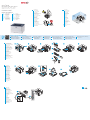 1
1
-
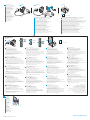 2
2
în alte limbi
- English: Xerox B210 Installation guide
- italiano: Xerox B210 Guida d'installazione
- español: Xerox B210 Guía de instalación
Lucrări înrudite
-
Xerox WORKCENTRE M118I Manualul proprietarului
-
Xerox PHASER 3020 Manualul proprietarului
-
Xerox 6022 Manualul utilizatorului
-
Xerox 6027 Manualul utilizatorului
-
Xerox 3330 Ghid de instalare
-
Xerox 6020 Manualul utilizatorului
-
Xerox Wireless Print Solutions Adapter Manualul utilizatorului
-
Xerox 3330 Manualul utilizatorului
-
Xerox 6025 Manualul utilizatorului
-
Xerox M123/M128 Manual de utilizare